Søke veipunkter¶
I veipunkt-skjermen (Meny > Veipunkter) kan du søke i veipunkter ved å skrive inn søkeord i søkefeltet. Videre kan du sortere veipunktene på ulike måter.
Søke veipunkter med søkeord¶
Hvis du skriver inn et nøkkelord i søkefeltet øverst på waypoins-skjermen, vises bare veipunkter som har nøkkelordet i tittelen, beskrivelse, gate, by, provins, iso-landskode med to tegn, eller postnummer. Søket er ufølsomt for store og små bokstaver. Hvis du søker i en mappe, vises også alle søkeresultatene i etterfølgende mapper. Hvis et filter brukes, vil søket begrense seg til de filtrerte veipunktene.
Nedenfor vises et eksempel der ’stein’ ble lagt inn i søkefeltet. Bare «Stonehenge» -veipunktet vises.
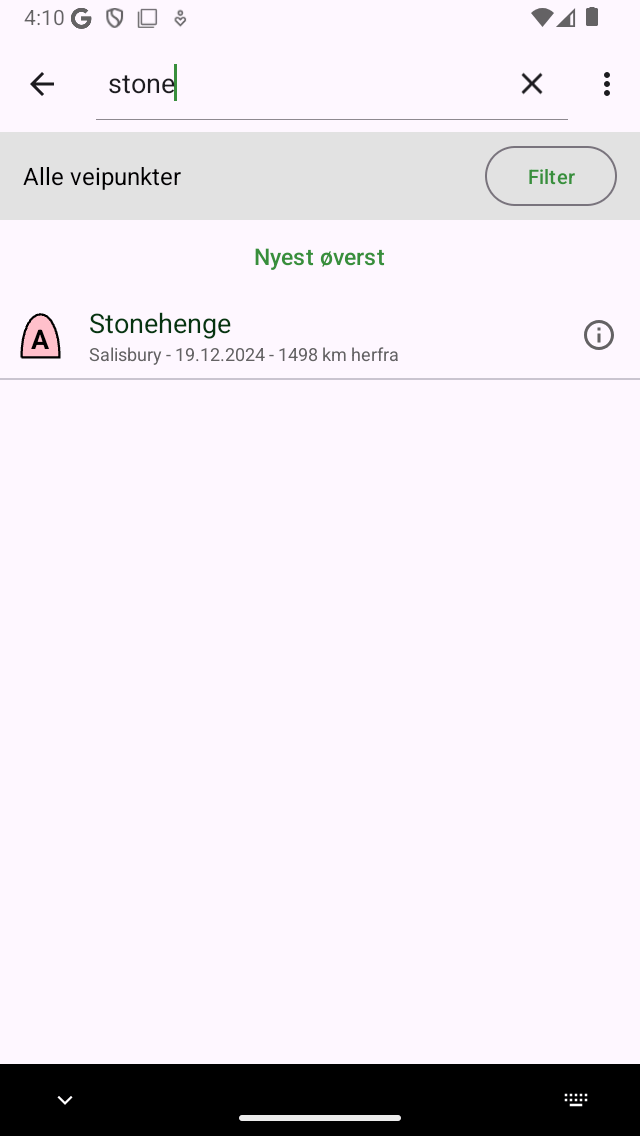
Søker veipunkter med nøkkelordet ’stein’.¶
Sortering veipunkter¶
Under mappen/filterlinjen vises gjeldende sorteringsmetode i midten. Hvis du trykker på sorteringsknappen, kan du endre gjeldende sorteringsmetode mellom:
Sist lagt til på toppen: De siste lagt til veipunktene er på toppen.
Nærmeste på toppen: Veipunktene sorteres i henhold til avstanden til din nåværende posisjon, det nærmeste veipunktet er på toppen.
Nærmest senterkartet på toppen: Veipunktene er sortert i henhold til avstanden til det nåværende sentrum av kartet, det nærmeste veipunktet er på toppen.
Nyeste på toppen: Veipunktene er sortert etter deres skapelsestid, den nyeste er på topp.
Eldste på toppen: Veipunktene er sortert etter deres skapelsestid, den eldste er på topp.
Senest oppdatert på toppen: Veipunktene er sortert etter tidspunktet de sist ble endret, veipunktet som ble endret senest er på topp.
Minst nylig oppdatert på topp: Veipunktene er sortert etter tidspunktet da de sist ble endret, veipunktet som ble endret lengst går er på topp.
Alfabetisk: Veipunktene sorteres i alfabetisk rekkefølge.
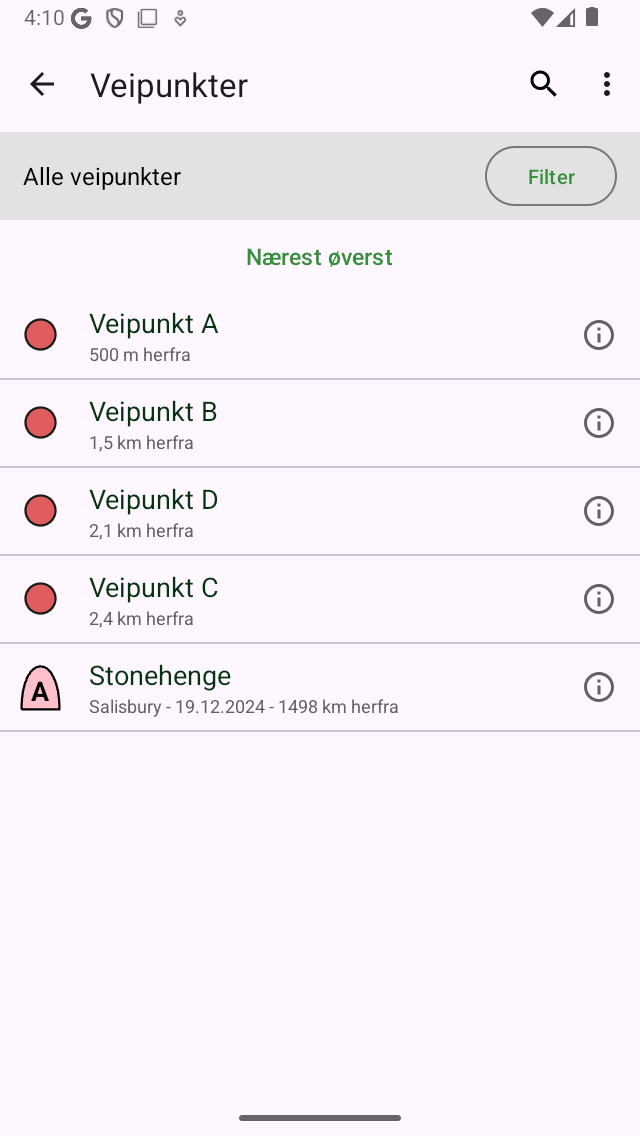
Sortering veipunkter på avstand til gjeldende plassering.¶
Filtrering veipun¶
Det er mulig å filtrere veipunkter på plassering og på typen ikon. For å aktivere et filter, trykk på filterknappen på veipunkt-skjermen (rett under søkefeltet på høyre side). Hvis filteret er aktivert, har filterknappen en blå bakgrunn, som i figuren nedenfor. Hvis filteret er deaktivert, er bare kanten av filterknappen blå, som i figuren over.
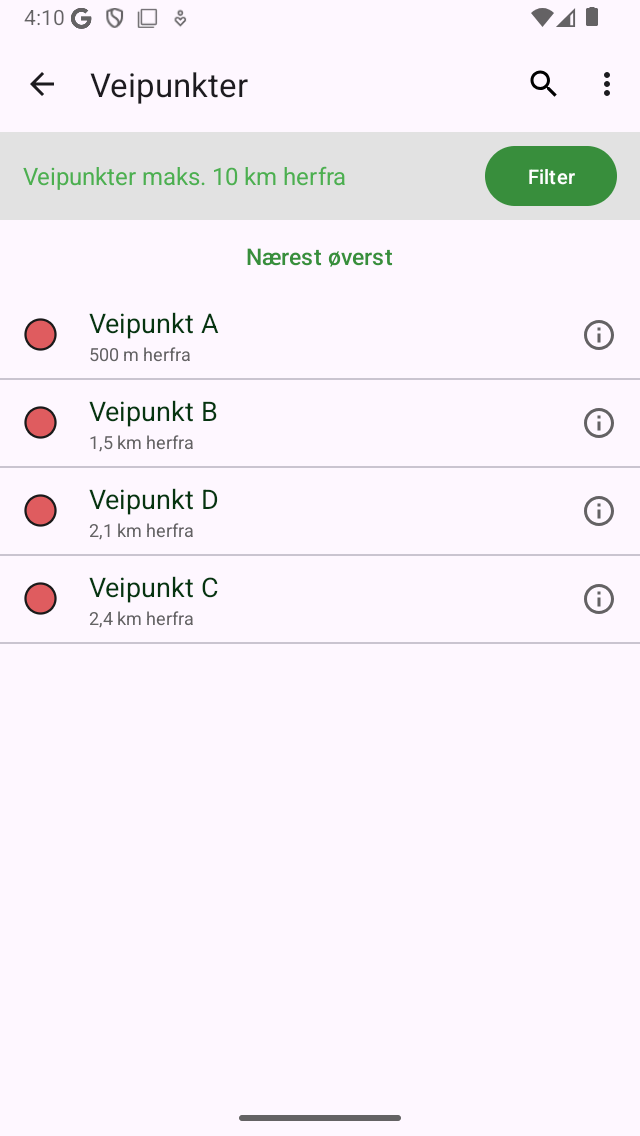
Et filter er aktivert.¶
I figuren over ser du et eksempel på et aktivert filter. Under søkefeltet på venstre side ser du en beskrivelse av det aktive filteret. Her filtreres veipunktene etter sted, bare veipunkter innenfor 10 km fra gjeldende plassering vises. Hvis du trykker på filterbeskrivelsen, kan du endre gjeldende filter. For å deaktivere filteret, trykk på filterknappen.
Filtrering på stedet¶
Hvis du vil filtrere veipunktene på stedet, trykker du på filterknappen for å aktivere filteret. Trykk deretter på filterbeskrivelsen for å endre gjeldende filter. Følgende skjermbilde vises der du kan endre gjeldende filter:
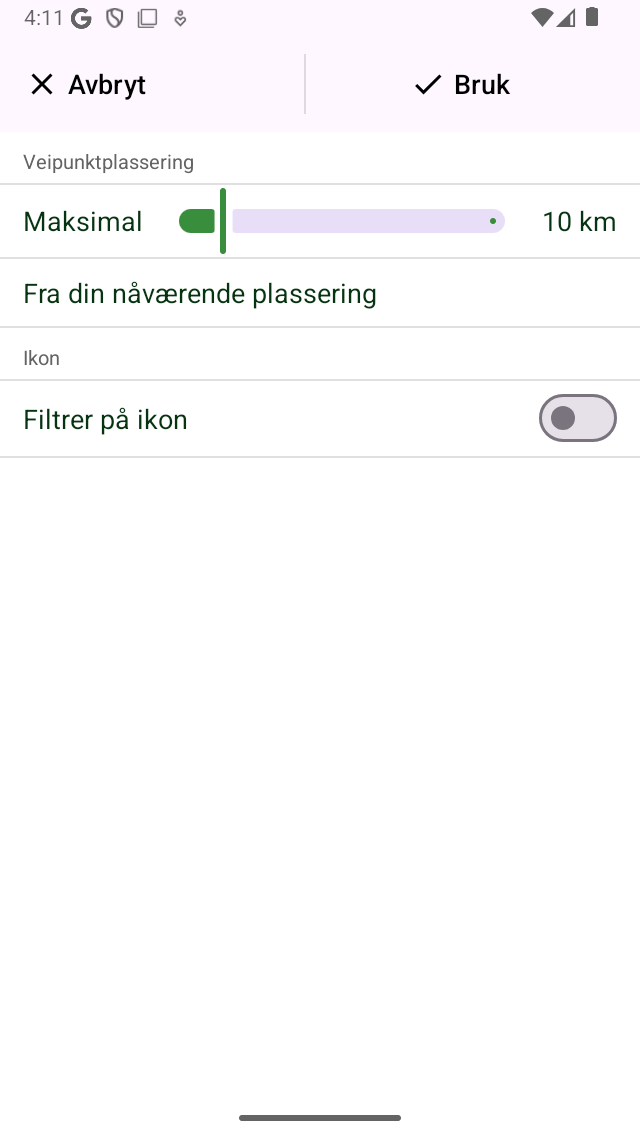
Endre et filter.¶
I seksjonen «Veipunktplassering» kan du endre egenskapene til posisjonsfilteret. I eksemplet ovenfor er det satt til «Alle veipunkter innenfor 10 km fra din nåværende beliggenhet». Skyveknappen kan flyttes for å bestemme den maksimale avstanden til viste veipunkter til et bestemt punkt. Under glidebryteren vises punktet. Hvis du trykker på den, kan du endre gjeldende punkt til:
Overalt: Det er ingen filtrering på stedet.
Gjeldende plassering: Bare veipunkter innenfor en bestemt avstand fra gjeldende plassering vises.
Innenfor valgt område: Et kart vises, som du kan flytte og zoome til ønsket område. Bare veipunkter i det viste området på kartet vises på veipunktskjermen.
Synlig del av kartet: Bare veipunkter som er innenfor grensene til den for øyeblikket synlige delen av hovedkartet, vises på veipunktskjermen. I motsetning til filteret «Innenfor valgt område» er dette et dynamisk filter. Det endres hvis du endrer plasseringen av kartet i hovedskjermen.
Egendefinert plassering: Hvis du angir en egendefinert plassering eller koordinerer bare veipunkt innenfor en bestemt avstand fra den angitte plasseringen vises.
Hvis du velger «Innenfor valgt område», vises et kart med et grått overlegg som i figuren nedenfor:
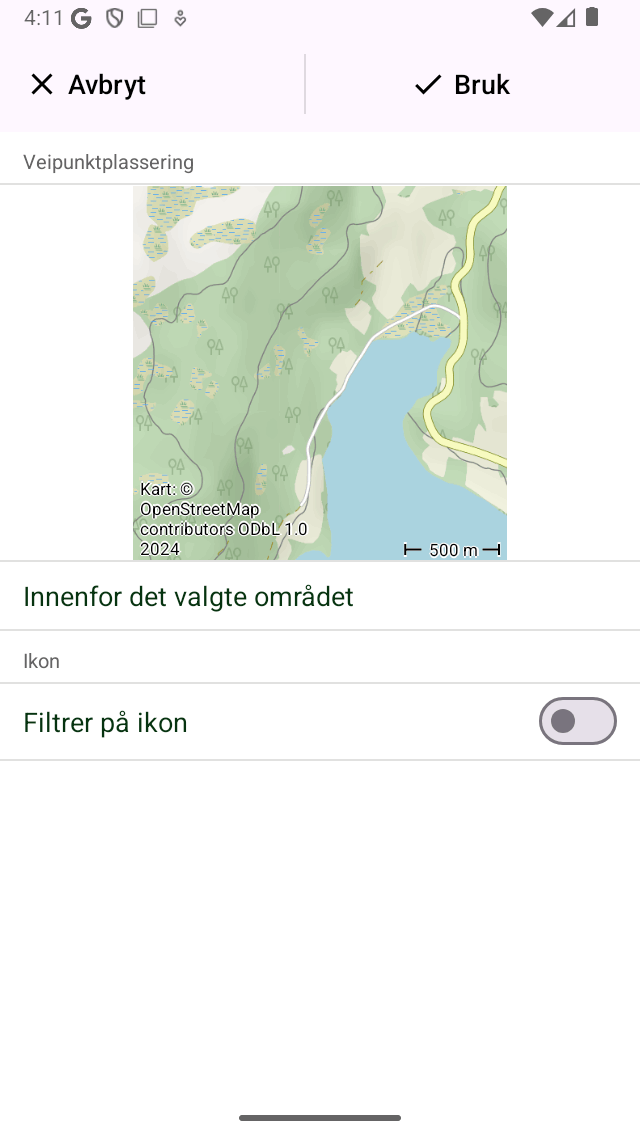
Angi et ’Innenfor valgt område’ filter.¶
Det grå overleggsområdet indikerer området de filtrerte veipunktene må være plassert i. Du kan endre størrelsen på overlegget ved å holde en finger og bevege deg opp-ned eller venstre-høyre, og du kan zoome, rotere og flytte kartet for å endre det valgte området.
Hvis dette filteret brukes, vises bare veipunkter i det valgte området i skjermbildet «Rediger filter» på veipunktskjermen som i eksemplet nedenfor:
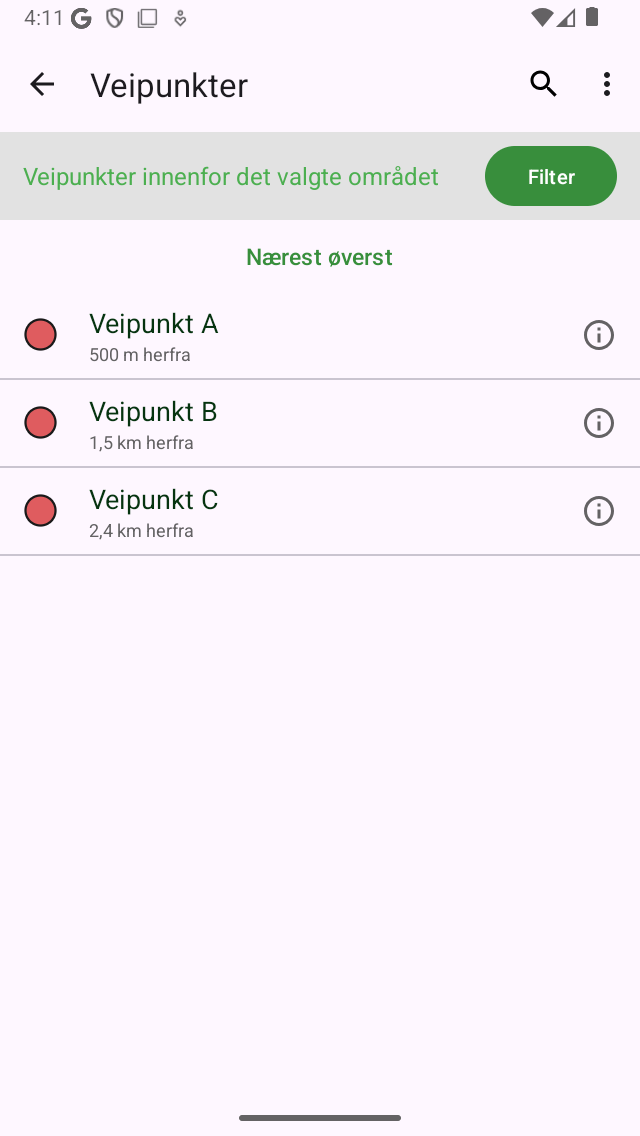
Bare veipunkter innenfor et valgt område vises.¶
For å se alle veipunkter i et bestemt område, er det også mulig å velge en del av hovedkartet og trykke på ’Veipunkter’ i popup-vinduet.
Filtrering på ikon¶
Hvis du vil filtrere veipunktene på ikonet, trykker du på filterknappen på veipunkt-skjermen for å aktivere et filter. Trykk deretter på filterbeskrivelsen for å endre gjeldende filter. Deretter aktiverer du filtrering på ikonet nederst på filterredigeringsskjermen:
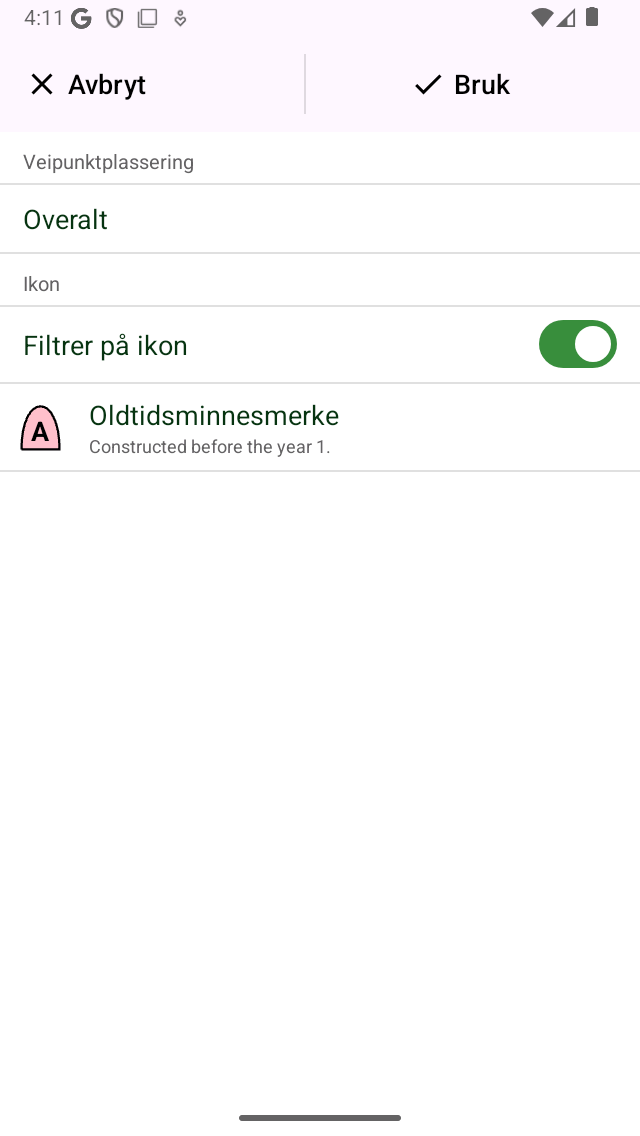
Filtrering på ikonet er aktivert.¶
I figuren over er filtrering på ikon aktivert. Ikonet ble satt til ’Ancient monument’. For å endre dette spesifikke ikonet, trykk på ikonet. Deretter åpnes skjermbildet for veipunktsikon er der du kan velge et annet ikon.
Når du bruker en filtrering på ikon, vises bare veipunkter med et bestemt ikon på veipunkter-skjermen, som i figuren nedenfor. Der ser du kun veipunkter med ikonet «Gamle monument». Hvis du vil angi at et ikonfilter er aktivt, vises ikonet som filtreres under søkefeltet som er venstre for filterbeskrivelsen.
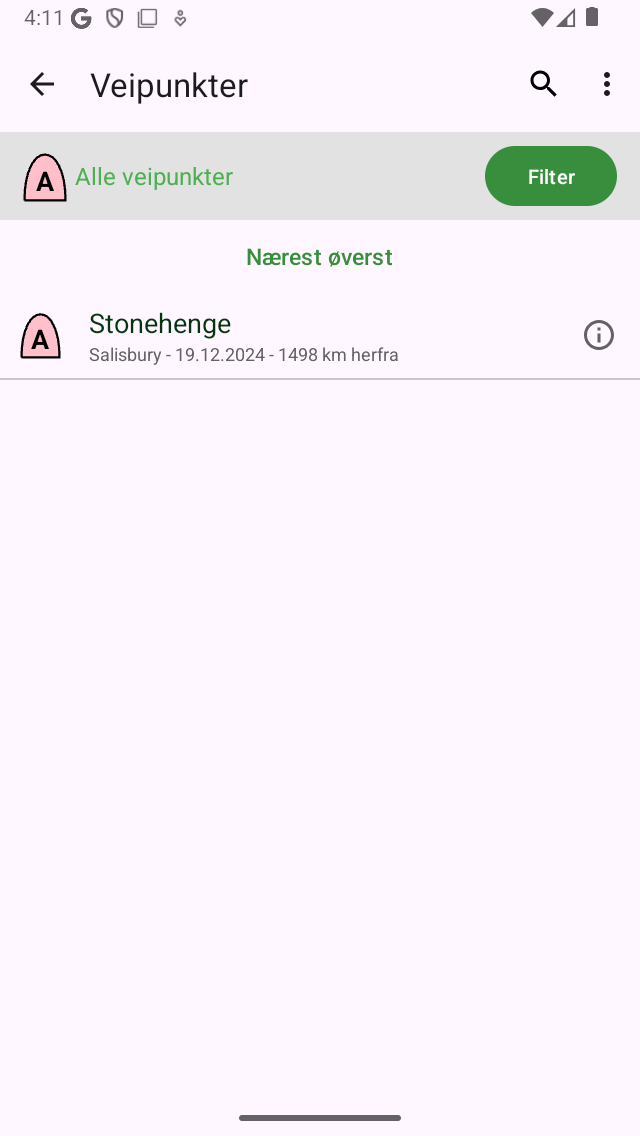
Filtrering av veipunkter på ikonet ’Ancient monument’.¶